- Дивовижні функції, які дозволяють командам працювати ефективно, поставили Microsoft Teams на карту.
- Маючи більше одного облікового запису, користувачі шукають способи додати їх усіх у програму, і в цьому посібнику ми розглянемо, як ви можете це зробити.
- Обов’язково відвідайте наш спеціальнийСторінка Microsoft 365 щоб дізнатися більше про щоденні програми, якими ви користуєтесь.
- Обов’язково ознайомтесь із усією нашою колекцією Центр Microsoft Teams для отримання додаткових посібників та статей.
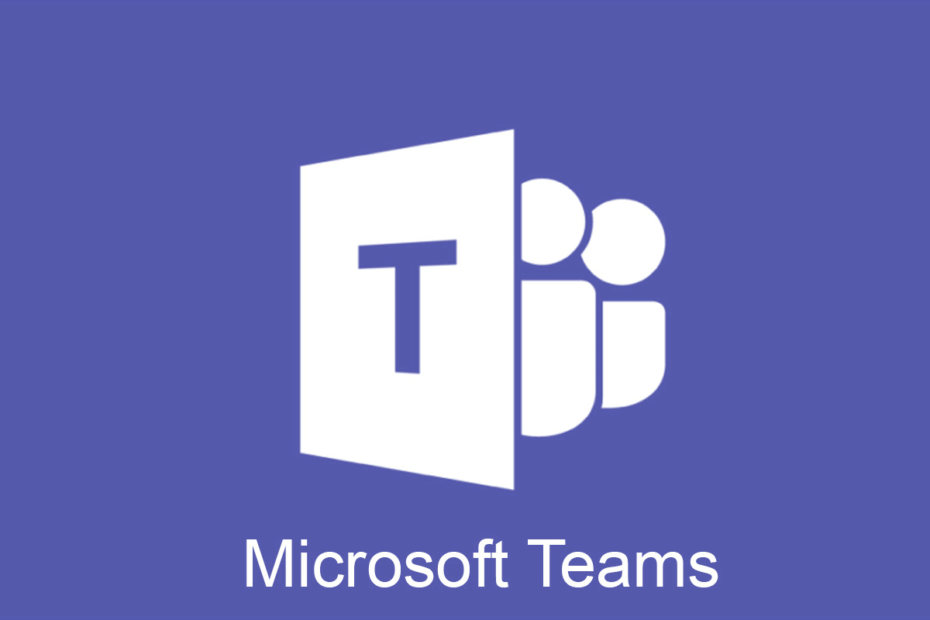
Це програмне забезпечення буде підтримувати ваші драйвери та працювати, тим самим захищаючи вас від поширених помилок комп’ютера та несправності обладнання. Перевірте всі свої драйвери зараз у 3 простих кроки:
- Завантажте DriverFix (перевірений файл завантаження).
- Клацніть Почніть сканування знайти всі проблемні драйвери.
- Клацніть Оновлення драйверів отримати нові версії та уникнути несправностей системи.
- DriverFix завантажив 0 читачів цього місяця.
Команди Microsoft це дивовижний інструмент, який підвищує ефективність колективної роботи завдяки інтеграції чату, можливості відеоконференцій, дзвінків у Skype, обміну файлами та багато іншого.
С Команди Microsoft у вас настільки багато функцій, що немає необхідності коли-небудь використовувати інший інструмент.
Більше того, якщо є кілька організацій, з якими ви працюєте, або ви просто хочете, щоб було додано більше одного облікового запису, тепер є кілька обхідних шляхів, які дозволять вам це зробити.
Існує простіший спосіб обробки всіх облікових записів, і в цих статтях ми дослідимо саме це, тож продовжуйте читати.
Як додати кілька облікових записів до команд Microsoft?
1. Використовуйте різні браузери
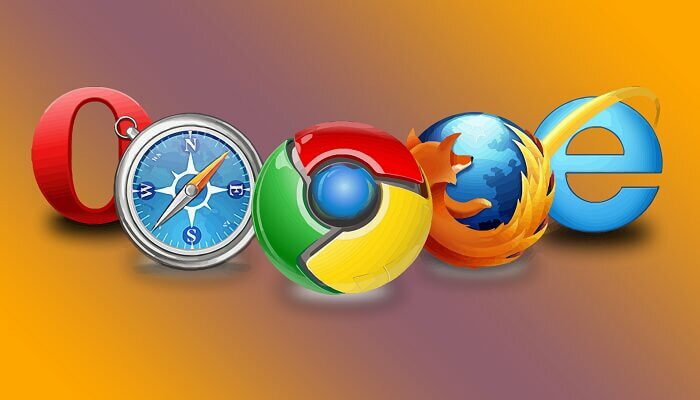
Оскільки на даний момент неможливо додати кілька облікових записів безпосередньо в Microsoft Teams, ви все одно можете відкрити різні екземпляри програми під час входу в систему з різними обліковими записами.
Якщо, наприклад, у вас є два облікові записи Microsoft, і ви хочете мати для кожного входу команди Microsoft, тоді ви можете використовувати різні браузери.
На жаль, ви не можете ввійти в Microsoft Teams з різними обліковими записами, використовуючи один і той же браузер. Тому ви можете просто увійти в систему за допомогою Chrome на один рахунок, а Opera - на інший.
2. Використовуйте мобільний додаток Teams

Іншим обхідним шляхом було б використання Microsoft Teams з вашого телефону Android. Тут ви зможете легко додати більше одного облікового запису.
Це означає, що ви можете легко переключатися між різними обліковими записами на телефоні та брати участь у розмовах, не маючи необхідності постійно входити та виходити з системи.

Звичайно, ви можете одночасно використовувати програму Windows під час використання мобільної програми. Пошук найкращого рішення, яке відповідатиме вашим потребам, може пройти певне тестування, але врешті-решт ми впевнені, що ви там досягнете.
3. Використовуйте сторонні програми

Іншим варіантом наявності декількох облікових записів у Microsoft Team є використання спеціального інструменту, який дозволить вам легко переключатися між обліковими записами та іншими програмами.
Одним з таких інструментів є Франц, універсальний інструмент, який дозволить вам переміщатися між кількома обліковими записами та робочими процесами.
Додаток досить простий у використанні, але майте на увазі, що цей інструмент не дозволяє одночасно отримувати доступ до інших програм Office 365.
Якщо ви використовуєте лише команди Microsoft, тоді Франц може бути справді чудовим варіантом. Додаток підтримує різноманітні служби обміну повідомленнями, такі як Slack, WhatsApp, WeChat, Messenger, Telegram, Google Hangouts, Skype, Zendesk тощо.
За допомогою Функції Franz Workspaces, ви отримуватимете сповіщення лише зі своїх робочих облікових записів, тому не потрібно турбуватися про втрачений час під час відволікання.
Цим ми можемо завершити наш перелік обхідних шляхів. Як бачите, можна зробити кілька простих кроків, щоб додати кілька облікових записів у Microsoft Teams.
Здається, що Інженерна команда від Microsoft наполегливо працює над інтеграцією цієї функціональності в програму, і, сподіваємось, невдовзі вона вийде.
Якщо у вас є додаткові коментарі чи пропозиції, будь ласка, повідомте нас про це в розділі коментарів нижче.


